안녕하세요.
코로나19로 대면이 어려운 요즘 마이크로소프트의 채팅 기반 협업 툴인 팀즈(Teams)가 대안으로 제시되고 있습니다.
이전 시간에는, 팀즈의 설치, 팀생성, 화상회의 방법에 대해서 말씀드렸는데요.
오늘은 간단한 사용 팁에 대해서 설명드리려고 합니다.
목차
- 팀 코드 생성하기 (소유자)
- 레이아웃 변경하기
팀 코드 생성하기 (소유자)
① 팀 소유자는 개설된 팀 [설정] 메뉴에서 [팀 관리]를 통해 참가 코드를 생성할 수 있습니다.


② 팀 코드가 생성됩니다. 사람들이 직접 팀에 참가할 수 있도록 팀 코드를 공유할 수 있습니다.
※ 게스트 사용자는 팀코드로 참가할 수 없습니다. ( 같은 테넌트의 사용자만 가능 )

③ 팀 코드를 공유받은 예비 참가자는 팀화면에서 코드를 입력하여 팀에 참여할 수 있습니다. ( 비공개 채널 불가 )
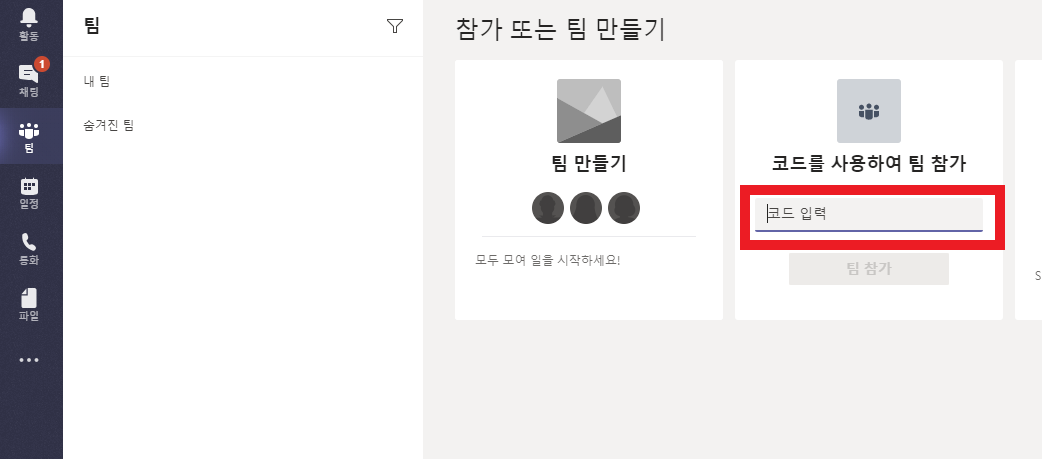
레이아웃 변경하기
① 팀즈 화면에서 (1) 계정을 선택 후 (2) 설정을 클릭합니다.

② 설정 > 일반에서 팀즈 화면의 테마를 변경할 수 있으며, (1) 목록 레이아웃을 클릭하면 왼쪽 하단에 (2) [참가 또는 만들기] 버튼이 생성됩니다.

이상입니다.
반응형
'Office 365' 카테고리의 다른 글
| [Office Add-in] Sideload Office Add-ins for testing (0) | 2020.05.26 |
|---|---|
| [OneDrive] 원드라이브 설치 및 동기화 하기 ( 작성 중 ) (0) | 2020.04.07 |
| [Office365 설치 오류] 관리자 권한 필요 (30088-1015 또는 0-1005) (0) | 2020.04.07 |
| Google Cloud Connector를 구성하여 Azure AD와 통합하기 (0) | 2020.04.06 |
| [Microsoft Teams] 팀즈 설치 방법, 팀 개설, 화상 회의하기 (0) | 2020.03.18 |
